
Позивањем на сопственом тексту у МС Ворд-у, већина корисника не користи знакове преноса, од програма, у зависности од марке странице и положаја текста на листу, преноси читаве речи аутоматски. Често присуство ових ликова није потребно барем ако је у питању рад са личним документима. Али дешава се да су ови знакови већ постављени, али нису потребни и зато их треба уклонити. Данас ћемо рећи о томе како то учинити.
Како уклонити пренос речи у Речи
С времена на време, многи морају да раде са странцима документом или текстом преузетим (копираним) са Интернета, у којем су претходно постављени постови преноса. У последњем случају, поравнавање ових ликова се најчешће мења - једноставно може да заустави случајност маркирањем и врстама усклађивања садржаја странице, претварајући се у произвољно смештене дефинисане. Да би се то уопште исправили или се решили непотребних знакова, чак и ако је њихова локација на страницама тачна, морате да извршите неколико једноставних акција. Теже је ако су трансфери ручно уређени, али овде постоји решење. Затим размислите о обе ситуације и како да делујете у сваком од њих.Опција 2: Ручно уређен или "офсет"
Као што је горе поменуто, посебно је често проблем погрешног преноса трансфера у тексту, када се јављају са датотекама или текстом других људи копирано са интернета и убачен је у текстуални документ. У таквим случајевима, трансфери се не налазе увек на крају линија, јер се дешава када се аутоматски ускладе.
Трансфер је статички прикључен не на месту у тексту у тексту, већ на одређену реч, слог, односно је довољно за промену врсте распореда странице, фонта или његове величине (наиме, то је често Догађајући се приликом уметања текста "са стране"), како монтиране ручно знакови преноса промениће своју локацију путем комбинације у целом тексту, а не на десној страни странице, као што би требало да буде. Може изгледати овако како следи:

Од примера у снимку екрана можете видети да знакови преноса нису на самом крају линија. Наравно, можете покушати да ручно подесите форматирање текста тако да је све пало на своје место, али је готово немогуће или једноставно избрисати ове ликове ручно. Да, са малим фрагментом текста, биће лако, али шта ако имате десетине у свом документу, а затим стотине страница са неправилно постављеним трансферима? Да бисте решили наш задатак, довољно је користити функцију претраживања и замене.

- У групи за уређивање налази се на картици Почетна, кликните на дугме Замена (или кликните "Цтрл + Х").
- Кликните на дугме "Још", смештено на левој страни и у напредном прозору изаберите "Специал".
- На листи која се појављује, изаберите знак којим се морате уклонити из текста - "меки трансфер" или "некретнина цртица".
- Поље "замени на" треба оставити празно.
- Кликните на "Пронађи следеће" ако само желите да видите ове ликове у тексту. "Замените" - да бисте их наизменично избрисали или "замените све" да бисте уклонили све постове преноса из текста.
- По завршетку провере и замене (Делете), појавиће се мали прозор у којем је потребно да кликнете "Да" или "Не", у зависности да ли планирате да наставите да провјерите овај текст за присуство преноса (бољи је урадити).
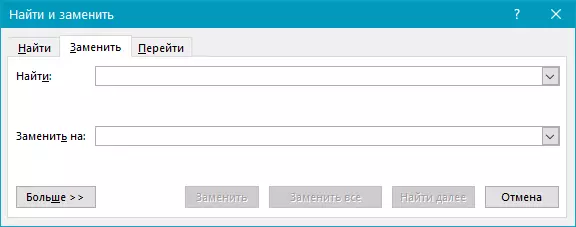




Белешка: Понекад је могуће суочити се са чињеницом да приручник пренос у тексту нису изложени "правим" знаковима ( "Мекани трансфер" или "Инспеант Цхипхен" ), али користећи обичну кратку цртицу «-» или знак "минус" . У овом случају на терену "Пронађите" Морате да унесете овај одређени симбол. «-» Без наводника, након чега можете кликнути на избор "Нађи даље", "Заменити" или "Замените све" , у зависности од тога шта желите да урадите. Тачно, неопходни цртице након тога ће се такође обрисати. Али, јер ће речи без њих бити означене као грешке (наглашене црвене), пронађите их и поправите то неће бити тешко.
Закључак
Заправо, све. Сада знате како уклонити пренос у Мицрософт Ворд, бити верзије 2003, 2007, 2010 или 2016, као и "Претплата" Оффице 365 и 2019. Опције које се разматрају у чланку за решавање нашег данашњег задатка помоћи ће вам да се лако трансформишете било који Текст и учините да је то заиста погодно за рад и читање.
